Als je een IT-expert bent, weet je waarschijnlijk hoe je de beperkte modus in YouTube kunt uitschakelen. Maar voor degenen die dat niet doen, hier is een korte handleiding.
De beperkte modus is een functie die is ontworpen om potentieel aanstootgevende inhoud eruit te filteren. Het wordt vaak gebruikt op scholen en op het werk, waar men zich zorgen kan maken dat ongepaste video's toegankelijk zijn.
Om de beperkte modus uit te schakelen, moet u zijn aangemeld als netwerkbeheerder. Zodra je bent ingelogd, ga je naar de instellingenpagina van YouTube en klik je op het tabblad 'Beperkte modus'. Van daaruit kunt u de instelling uitschakelen.
Zodra de beperkte modus is uitgeschakeld, heeft iedereen in je netwerk toegang tot alle inhoud van YouTube, inclusief video's die als aanstootgevend kunnen worden beschouwd. Dus als u verantwoordelijk bent voor het beheer van een netwerk, is het belangrijk om op de hoogte te zijn van de implicaties van het uitschakelen van deze instelling.
kodi entertainment-hub
YouTube is het beste videostreamingplatform. Dit platform staat erom bekend alle soorten video's aan gebruikers te presenteren en sommige video's bevatten inhoud voor volwassenen. Om dergelijke inhoud voor volwassenen uit te filteren, kunt u inschakelen Beperkte modus op jouw computer. Soms kunnen gebruikers echter niet terugkeren naar de normale modus en krijgen ze een foutmelding Beperkte modus ingeschakeld door uw netwerkbeheerder . Als u een probleem op uw computer ondervindt, lees dan dit artikel voor oplossingen.

Als een werkplekserver of organisatie uw systeem beheert, is hun normale beleid om te voorkomen dat hun werknemers inhoud voor volwassenen bekijken. Als jouw Netwerkadministrator dit beleid aan uw systeem heeft opgelegd, kunt u het niet wijzigen. Als u echter een fout op uw thuiscomputer tegenkomt, lees dan dit artikel om oplossingen te vinden. Anders dan dat, kunnen apps van derden op uw systeem en extensies in uw browser ook het probleem veroorzaken.
Hoe de beperkte modus uit te schakelen in de YouTube-netwerkbeheerder?
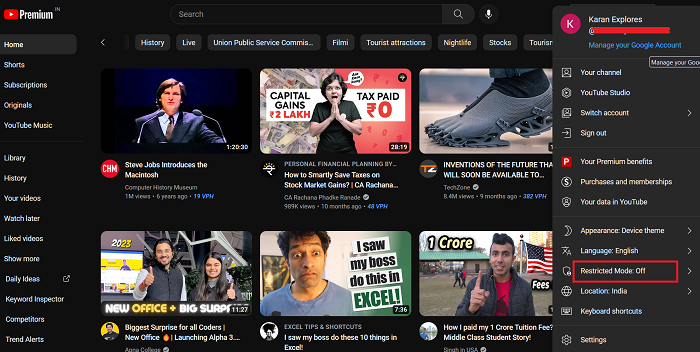
De beperkte modus op YouTube is gelijk aan de veilige modus op de zoekmachine. De procedure voor het in- of uitschakelen van de beperkte modus is als volgt.
- Open YouTube en zorg ervoor dat je bent aangemeld bij je account.
- Klik op je profielpictogram.
- Selecteer Beperkte modus in het menu.
- U zult een schakelaar opmerken om de beperkte modus te activeren. De schakelaar kan worden gebruikt om de beperkte modus in of uit te schakelen.
Fix Beperkte modus ingeschakeld vanwege YouTube-netwerkbeheerdersfout
Om dit probleem op te lossen, probeert u achtereenvolgens de volgende oplossingen:
vpn werkt niet windows 10
- Open browsers in de veilige modus en schakel problematische add-ons uit.
- Schakel apps voor ouderlijk toezicht uit
- Schakel antivirus en firewall uit
- Verwijder ouderlijk toezicht van uw router
- Wis de cache en cookies in uw browser
1] Open browsers in de veilige modus en schakel problematische add-ons uit.
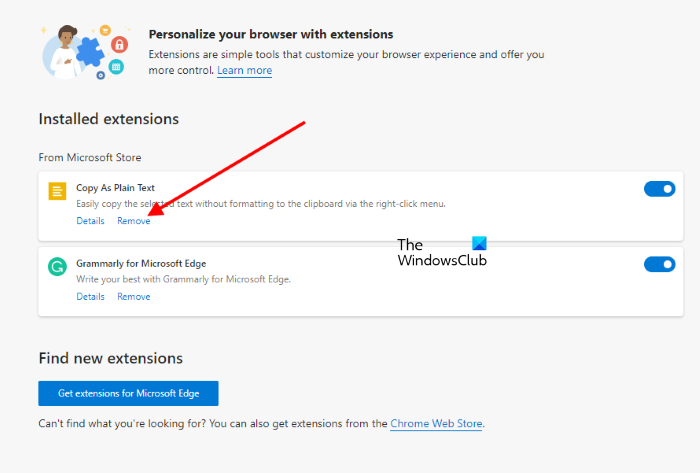
Verschillende add-ons en extensies in uw browser kunnen een fout in de discussie veroorzaken. Om deze oorzaak te isoleren, kunt u uw browser in de veilige modus openen. IN Veilige modus , zijn browsergerelateerde add-ons en extensies uitgeschakeld.
Als het probleem is opgelost door YouTube in je browser te gebruiken in Veilige modus , dan kunt u overwegen problematische extensies in uw browser uit te schakelen.
2] Schakel apps voor ouderlijk toezicht uit
Apps voor ouderlijk toezicht van derden stellen beleid in op uw systeem dat inhoud voor volwassenen tijdens het surfen op internet beperkt. In dit geval kunt u draaien UIT ouderlijk toezicht voor browsers in deze toepassingen. Als dat niet helpt, probeer dan die apps te verwijderen om erachter te komen waarom.
3] Schakel antivirus en firewall uit
Windows-beveiliging en antivirussoftware van derden kunnen problematisch zijn voor discussie. Dit geldt met name voor veel antivirusproducten van derden met extra ouderlijk toezicht. Schakel ze tijdelijk uit en kijk of dat helpt. U kunt Windows-beveiliging en Windows Defender Firewall ook tijdelijk uitschakelen.
focus assist blijft aanzetten
4] Verwijder ouderlijk toezicht van uw router.
Als u ouderlijk toezicht van uw systeem en browser hebt verwijderd en het probleem blijft bestaan, kan in plaats daarvan ouderlijk toezicht op de router zijn geïnstalleerd. Om deze controles te verwijderen, moet u zich aanmelden bij de GUI van de router. Neem voor hulp contact op met de fabrikant van uw router.
5] Wis de cache en cookies in uw browser.
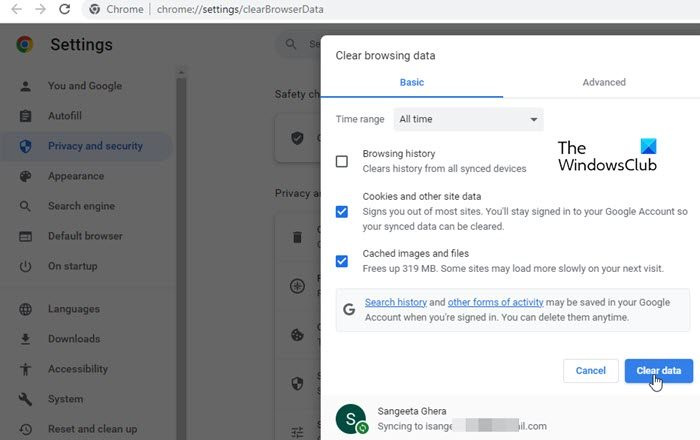
Cache en cookies slaan gegevens op uw systeem op. Als je hebt opgenomen Beperkte modus op uw systeem in het verleden en vergat het te verwijderen, wat betekent dat de cache de instructie heeft opgeschreven. Als je het niet kunt omdraaien UIT , probeer dan de cache en cookies in uw browser te verwijderen.
Zodra dit is gebeurd, start u uw systeem opnieuw op en probeert u de instellingen opnieuw te wijzigen.
Laat ons in de reacties weten of dit helpt.
Waarom zijn wijzigingen in de veilige modus van YouTube niet van toepassing op andere browsers en apparaten?
Wijzigingen in de beperkte modus op YouTube zijn browserspecifiek, niet accountspecifiek. Dit betekent dat als u hetzelfde account op een andere browser of ander systeem gebruikt, de wijzigingen daar niet worden gerepliceerd. Als u uw account in dezelfde browser wijzigt, wordt de beperkte modus in dat geval ook niet gerepliceerd.
Waarom zie ik nog steeds inhoud voor volwassenen op YouTube nadat ik de beperkte modus heb gebruikt?
YouTube beweert dat de beperkte modus niet perfect is. Hoewel Google Safe Search behoorlijk effectief is, kan de beperkte modus van YouTube gemakkelijk scènes voor volwassenen overslaan die in video's met echte titels en miniaturen zijn gestopt. Als kijkers dergelijke video's niet rapporteren, kan YouTube dergelijke video's gemakkelijk niet markeren. U kunt deze video's rapporteren.














